Apple добавила в свой музыкальный сервис Music тысячи музыкальных клипов. Уже сейчас там размещено множество роликов от мировых звезд и популярных русскоязычных исполнителей. Хотите посмотреть, что ещё там есть? В этой статье мы расскажем о том, как работать с клипами в «яблочном» музыкальном сервисе.
Как смотреть видеоклипы в Apple Music
Соответствующий раздел находится по адресу Обзор → Видеоклипы. как в версии на iOS, так и в десктопном варианте в приложенни iTunes.
Едва открыв его, вы сразу же столкнетесь с множеством роликов — новых, эксклюзивных, предложенных плейлистов, избранных клипов определенного исполнителя и так далее.
В Apple Music видеоклипами можно управлять так же, как обычными аудиозаписями: добавлять в библиотеку, скачивать на устройство для офлайн-прослушивания, и, конечно же, создавать из них плейлисты.
Как найти видеоклипы в вашем любимом жанре
Рекомендации музыки в Apple Music работают не идеально, так что логично, что виртуальный советник не всегда подсказывает клипы, которые вам нравятся. Сейчас во вкладке «Для вас» предложений по клипам нет вообще (по крайней мере у меня, у вас всё может быть и иначе), так что приходится рассчитывать только на себя.
К счастью, в Apple Music есть несколько инструментов для поиска той музыки, что вам действительно по душе:
Поиск по артистам. Просто введите имя любимого исполнителя в поисковую строку. Главное — перед этим убедитесь, чтобы вы находитесь именно на вкладке Apple Music. Пролистайте поисковую выдачу до конца вниз, там вас уже ждет подборка с видеоклипами (если, конечно, они уже добавлены в медиатеку сервиса).
Поиск по запросу «видео». Введите в поисковую строку «общий» запрос — например «видео» или «video». Снова прокрутите до конца — там будут и видео различных исполнителей. Просмотрите их и выберите себе коллекцию по душе.
Используйте плейлисты от кураторов Apple Music. В разделе Видеоклипы их очень много, так что вы практически наверняка найдете что-то для себя. Особое внимание стоит уделить плейлисту под названием Видеохиты сегодня — он регулярно обновляется.
Страницы артистов. Каждый исполнитель Apple Music имеет секцию в видеоклипами. Чтобы посмотреть на неё, просто выберите артиста и прокрутите его страницу до конца вниз.
Предложенные видео. В настольной версии Apple Music у каждого видео есть своя страница. В нижней части такой страницы имеется раздел Вам может понравиться.
Как создать свой плейлист из видеоклипов в Apple Music
Всё работает ровно так же, как и с обычным плейлистом. Просто откройте понравившееся видео, нажмите на меню-многоточие → Добавить в плейлист → Новый плейлист.
Вызвать такое же меню можно и путем нажатия с усилием (удержанием) по миниатюре видео:
Как скачать (сохранить) видео из Apple Music на устройство
Для загрузки видео на iPhone или iPad (чтобы смотреть без интернета), добавьте его в плейлист (инструкция выше), после чего нажмите на иконку с изображением облака со стрелкой.
Как отправить видео из Apple Music на телевизор
Для того чтобы смотреть видео из Apple Music на экране телевизора необходима приставка Apple TV. Далее у пользователя есть два варианта — либо открывать клипы прямо в приложении Музыка для Apple TV на телевизоре, либо отправлять картинку с iOS-устройства посредством AirPlay. Для этого включите воспроизведение клипа на iPhone или iPad, нажмите на значок AirPlay в нижней части экрана и выберите подключенную приставку Apple TV.
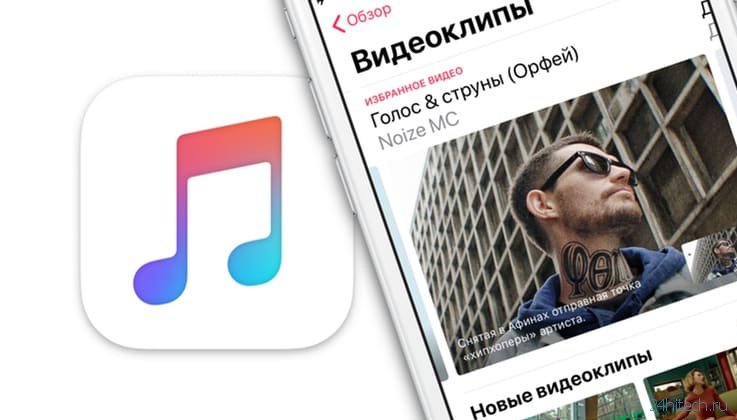
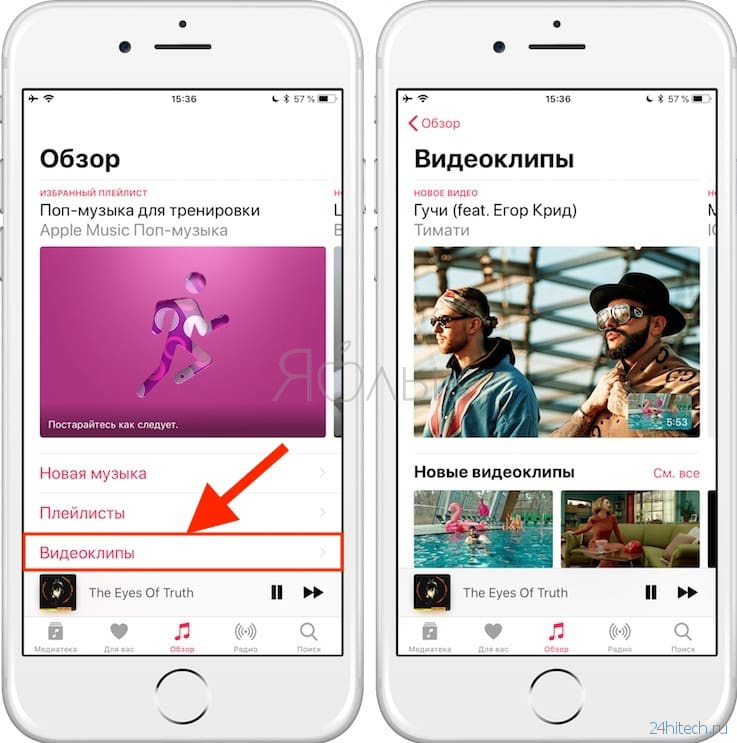
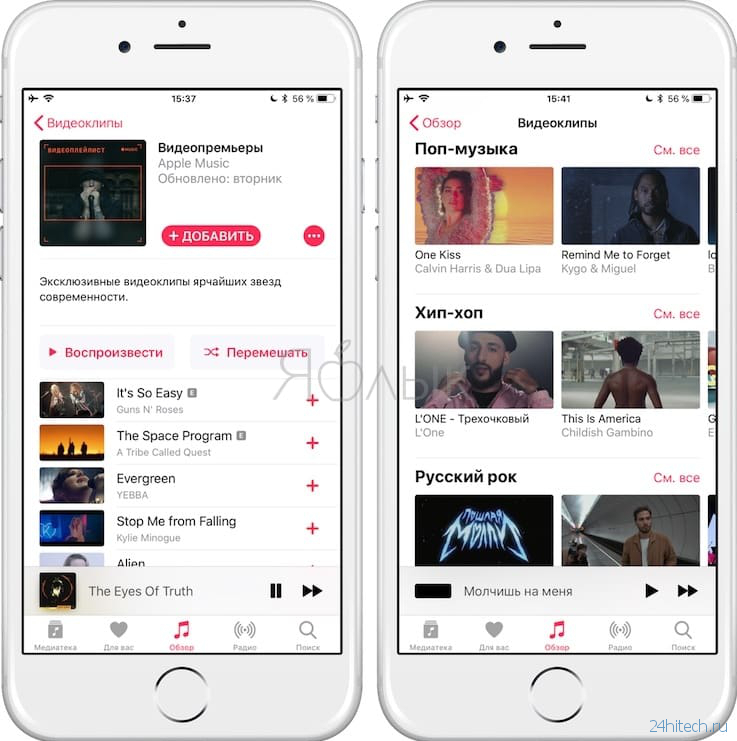
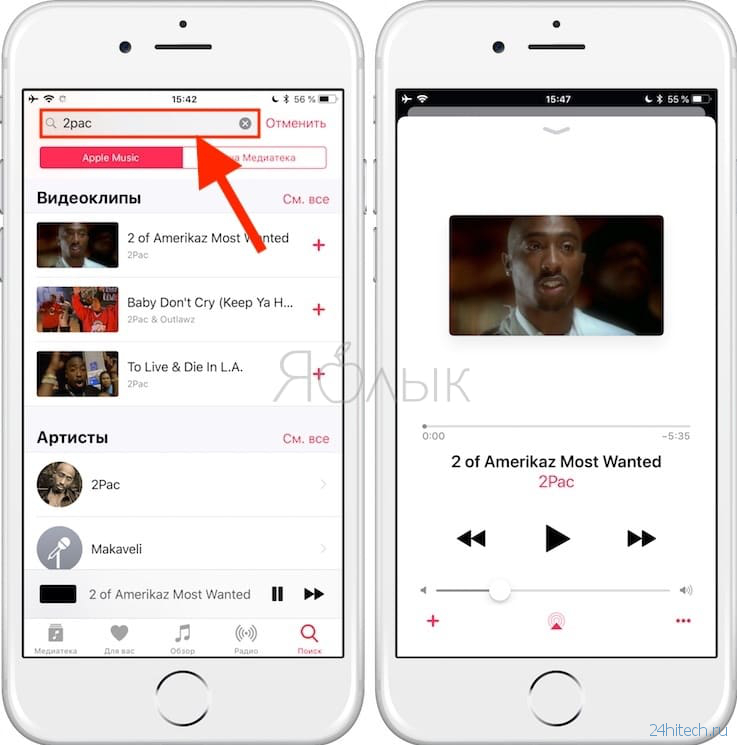
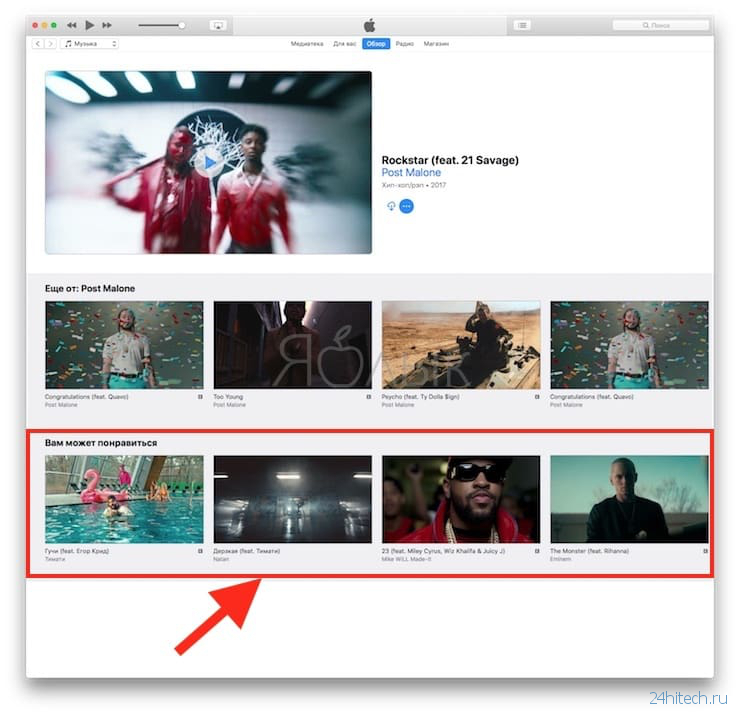
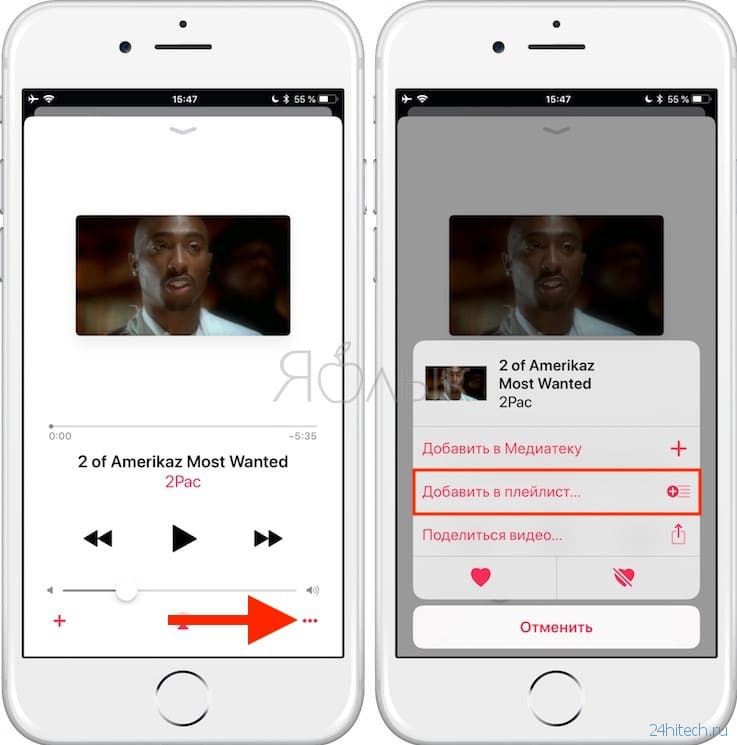

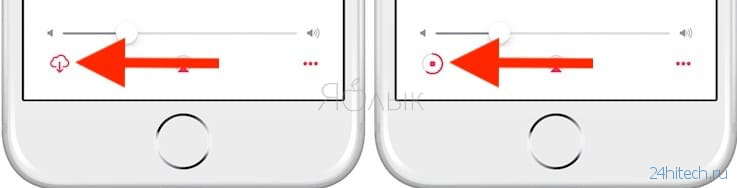
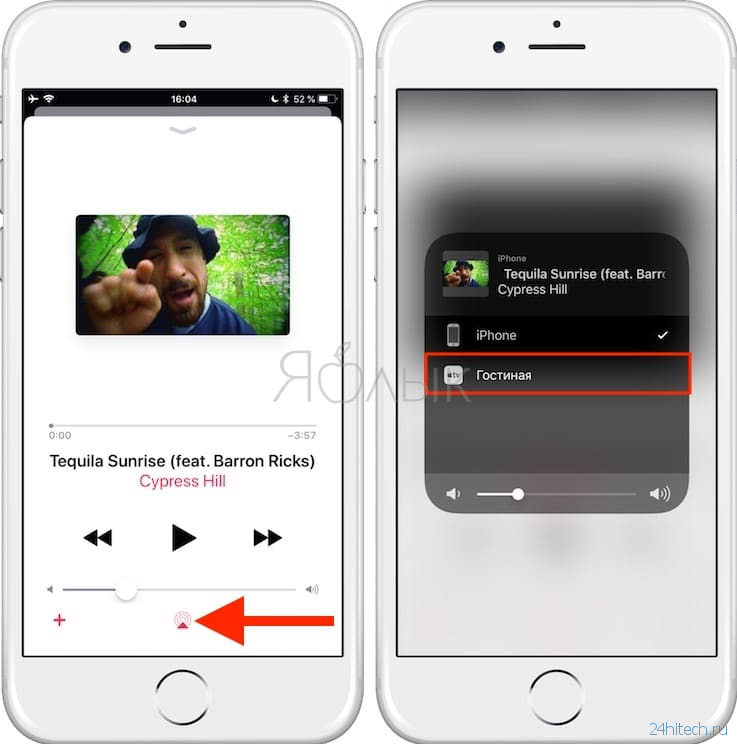


Нет комментарий